Kysymys
Ongelma: Kuinka korjata "Virhetiedoston luonti epäonnistui vedoksen luomisen aikana tapahtuneen virheen vuoksi" -virheen Windowsissa?
Hei. Saan jatkuvasti "Virhetiedoston luonti epäonnistui vedostiedoston luomisen aikana tapahtuneen virheen vuoksi" -virheilmoituksen. Joskus jopa kuoleman sininen näyttö ilmestyy. En tiedä mitä tehdä tämän ratkaisemiseksi. Käytän Windowsia juuri nyt. Pelkään, että kerran sinisen näytön ja uudelleenkäynnistyksen jälkeen kone ei toimi. Auta minua!
Ratkaistu vastaus
Windows-käyttäjät ilmoittavat ongelmasta[1] reagoimattoman vedostiedoston ja BSOD: n kanssa[2] "Virhetiedoston luonti epäonnistui vedostiedoston luomisen aikana tapahtuneen virheen vuoksi" -ongelmaan liittyvä näyttö. Ongelma ei koske vain tiettyä käyttöjärjestelmän versiota, mutta Windows 10 -käyttäjät kokevat tämän nykyään useammin.
Ongelma voi johtua poistetuista vedostiedostoista, ja se liittyy ihmisten käyttämiin puhdistussovelluksiin ja muihin kolmannen osapuolen optimoijiin. Voit korjata ongelman, jos sovellusta poistetaan ja sen asennus poistetaan. Toinen ongelma, joka voi johtaa näihin virheisiin, voi liittyä yleiseen järjestelmätiedostojen vioittumiseen ja muutettuihin tai poistettuihin tiedostoihin. Jopa päivitykset tai tiettyjen tiedostojen puuttuminen käyttöjärjestelmän päivityksen jälkeen.[3]
Tämä ongelma voidaan ratkaista suorittamalla työkalu, joka etsii ja korjaa erityisesti tietoongelmia. Tiedoston palautus voi korjata ongelman "Virhetiedoston luonti epäonnistui vedosvirheen vuoksi". Luominen" -virhe Windowsissa, joten yritä tarkistaa ongelmalliset järjestelmätiedostot apuohjelmalla, kuten SFC tai sovelluksen kaltainen ReimageMac-pesukone X9 ja tarkista, loppuuko virhe.
Koneessa on useita muita vanhentuneita ja epävakaita osia, jotka voivat aiheuttaa virheen. Vakavasti vanhentuneet BIOS-versiot tai muut vakausongelmat voivat olla vastuussa tällaisesta vedostiedostoongelmasta. Voit ratkaista tämän ongelman päivittämällä BIOS-version uusimpaan. Voit myös korjata "Virhetiedoston luonti epäonnistui vedoksen luomisen aikana tapahtuneen virheen vuoksi" -virheen Windowsissa tukemalla lueteltuja vaihtoehtoja. Varmista, että noudatat näitä vaiheita oikein.
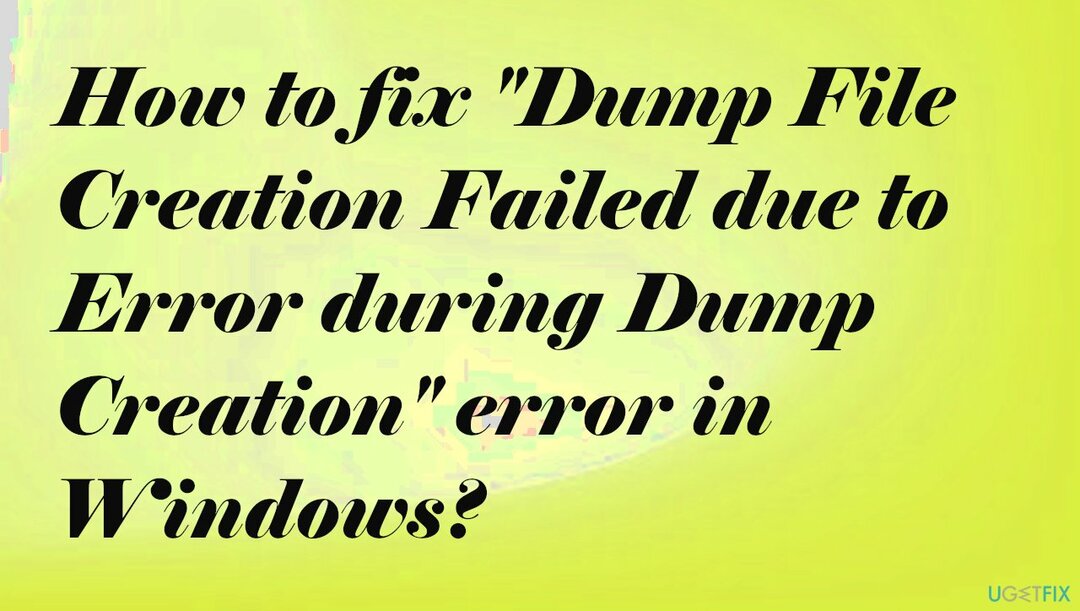
1. Poista puhdistusohjelmiston asennus
Vioittuneen järjestelmän korjaamiseksi sinun on ostettava lisensoitu versio Reimage Reimage.
- Lehdistö Windows-näppäin + R avataksesi Suorita-valintaikkunan.
- Kirjoita sitten appwiz.cplja paina Tulla sisään avataksesi Ohjelmat ja ominaisuudet -ikkunan.
- Vieritä alas asennettujen sovellusten luetteloa ja etsi tilapäisiä tiedostoja käsittelevä sovellus.
- Napsauta sitä hiiren kakkospainikkeella ja valitse Poista asennus äskettäin ilmestyneestä kontekstivalikosta.
- Poista ohjelman asennus noudattamalla näytön ohjeita ja käynnistä sitten tietokone uudelleen.
2. Suorita SFC-, DISM-skannaukset
Vioittuneen järjestelmän korjaamiseksi sinun on ostettava lisensoitu versio Reimage Reimage.
- Avata Komentokehote järjestelmänvalvojana etsimällä CMD.
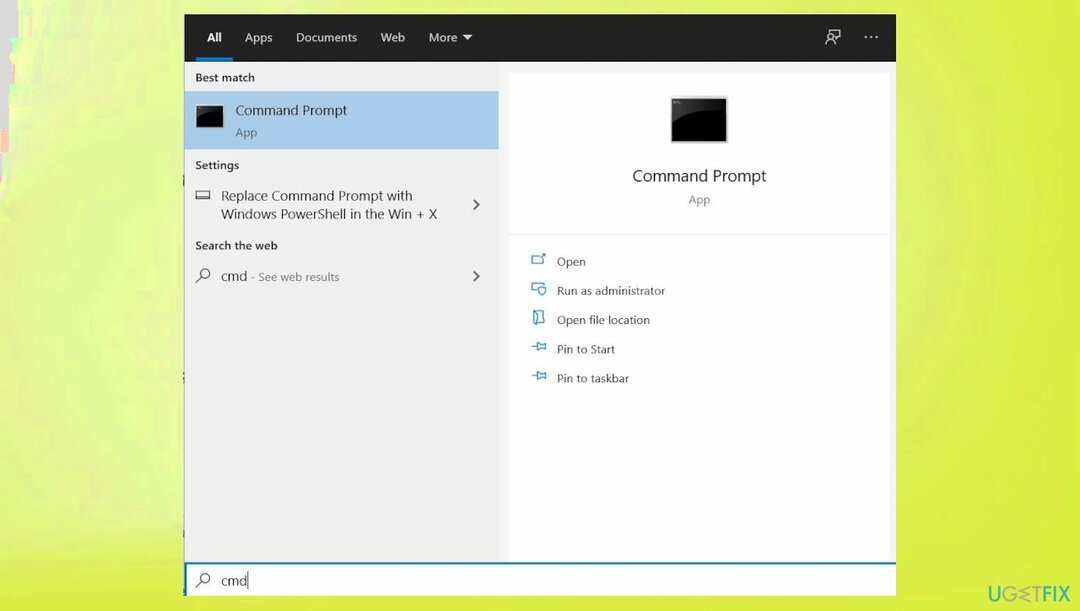
- Käytä seuraavaa komentoa ja paina Tulla sisään:
sfc /scannow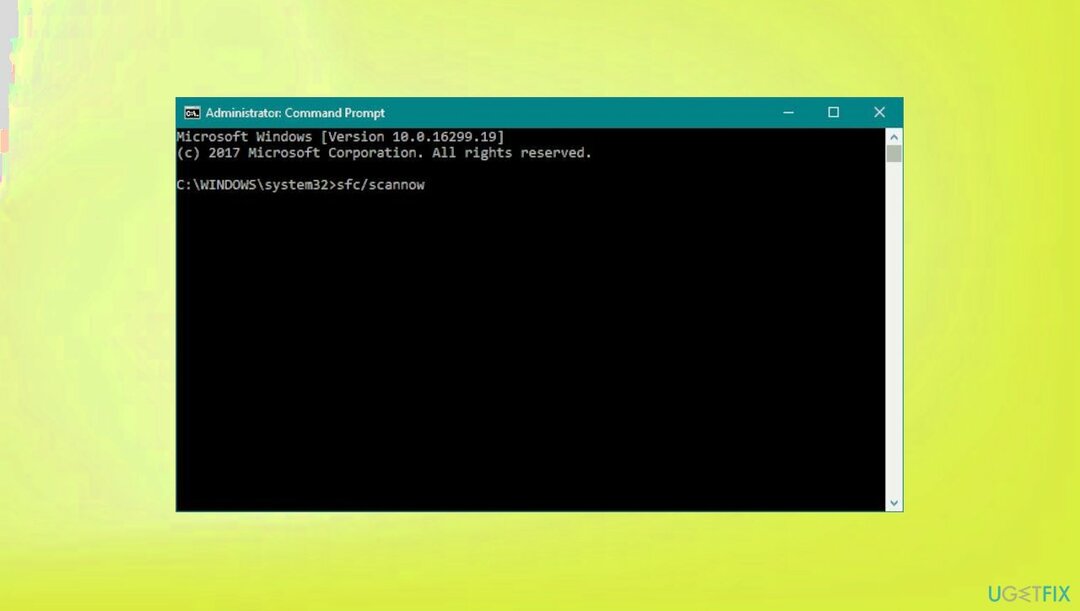
- Käynnistä uudelleen järjestelmäsi.
- Jos SFC palautti virheen, käytä seuraavia komentorivejä painamalla Tulla sisään jokaisen jälkeen:
DISM /Online /Cleanup-Image /CheckHealth
DISM /Online /Cleanup-Image /ScanHealth
DISM /Online /Cleanup-Image /RestoreHealth
3. Käytä järjestelmän palautusta
Vioittuneen järjestelmän korjaamiseksi sinun on ostettava lisensoitu versio Reimage Reimage.
- Kirjoita Luo palautuspiste etsimässä ja osumassa Tulla sisään.
- Klikkaus Järjestelmän palauttaminen.
- Valita Valitse toinen palautuspiste (jos saatavilla) ja napsauta Seuraava.
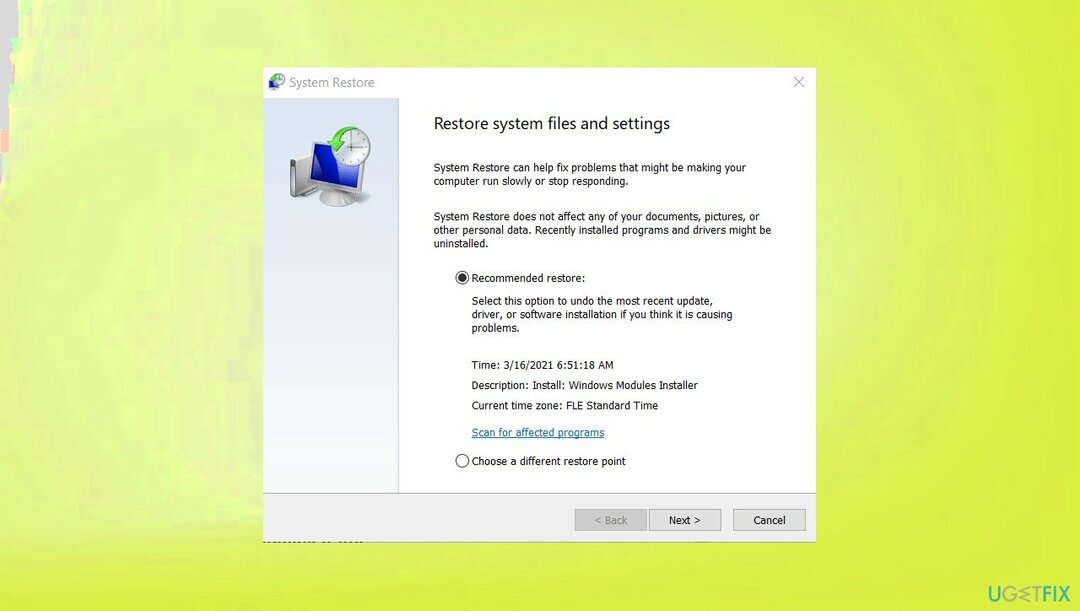
- Merkitse Näytä lisää palautuspisteitä valintaruutu.
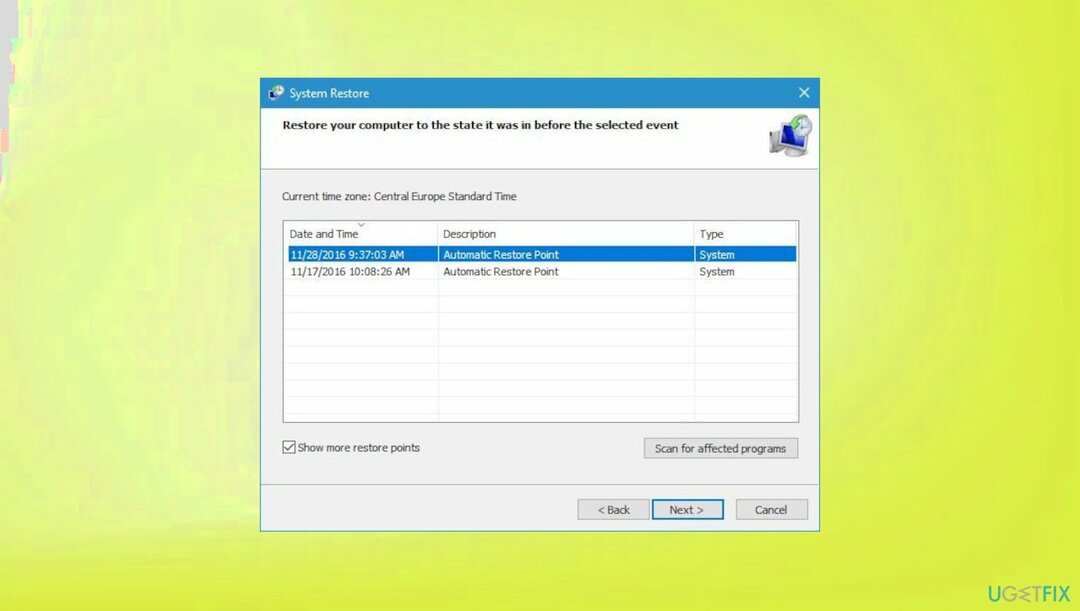
- Valitse aika ennen kuin onnettomuudet vaivasivat sinua.
- Klikkaus Seuraava ja käynnistä uudelleen järjestelmää tarpeen mukaan.
4. Suorita muistin diagnostiikka
Vioittuneen järjestelmän korjaamiseksi sinun on ostettava lisensoitu versio Reimage Reimage.
- Paina Windows-näppäintä + R kirjoita sitten sisään mdsched.exe osuma OK.
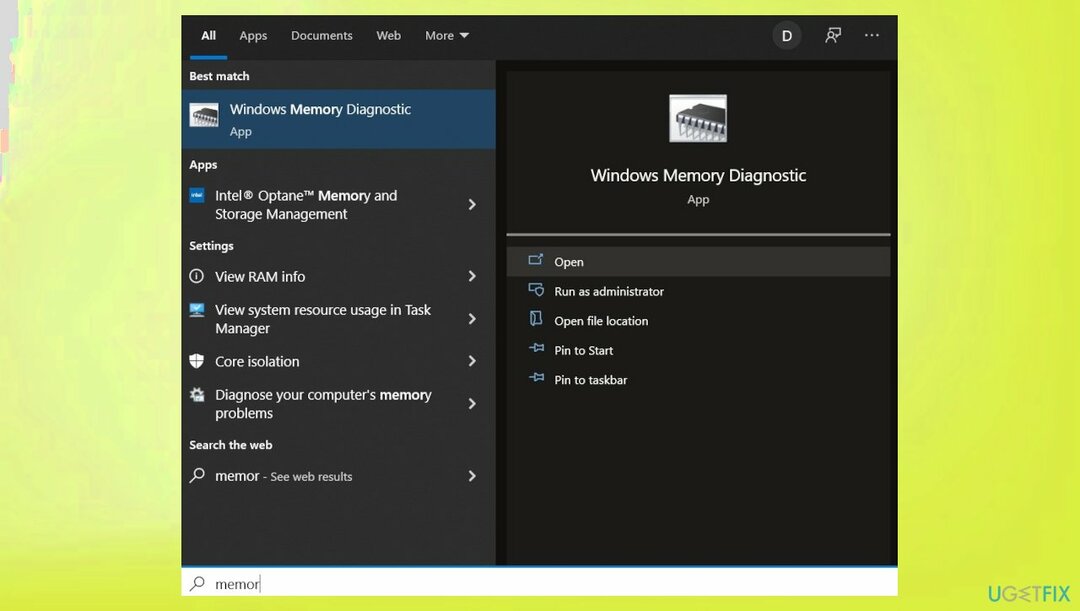
- Voit myös etsiä työkalua.
- Suorita diagnostiikka.
- Käynnistä laite sitten uudelleen toimenpiteen jälkeen.
Korjaa virheet automaattisesti
ugetfix.com-tiimi yrittää tehdä parhaansa auttaakseen käyttäjiä löytämään parhaat ratkaisut virheiden poistamiseen. Jos et halua kamppailla manuaalisten korjaustekniikoiden kanssa, käytä automaattista ohjelmistoa. Kaikki suositellut tuotteet ovat ammattilaistemme testaamia ja hyväksymiä. Alla on lueteltu työkalut, joita voit käyttää virheen korjaamiseen:
Tarjous
tee se nyt!
Lataa FixOnnellisuus
Takuu
tee se nyt!
Lataa FixOnnellisuus
Takuu
Jos et onnistunut korjaamaan virhettäsi Reimagen avulla, ota yhteyttä tukitiimiimme saadaksesi apua. Ole hyvä ja kerro meille kaikki tiedot, jotka mielestäsi meidän pitäisi tietää ongelmastasi.
Tämä patentoitu korjausprosessi käyttää 25 miljoonan komponentin tietokantaa, jotka voivat korvata käyttäjän tietokoneelta vaurioituneen tai puuttuvan tiedoston.
Vioittuneen järjestelmän korjaamiseksi sinun on ostettava lisensoitu versio Reimage haittaohjelmien poistotyökalu.

Suojaa online-yksityisyytesi VPN-asiakkaalla
VPN on ratkaisevan tärkeä, kun se tulee käyttäjien yksityisyyttä. Online-seurantaohjelmia, kuten evästeitä, eivät voi käyttää vain sosiaalisen median alustat ja muut verkkosivustot, vaan myös Internet-palveluntarjoajasi ja hallitus. Vaikka käyttäisit turvallisimpia asetuksia verkkoselaimen kautta, sinua voidaan silti seurata Internetiin yhdistettyjen sovellusten kautta. Lisäksi yksityisyyteen keskittyvät selaimet, kuten Tor, eivät ole optimaalinen valinta alentuneiden yhteysnopeuksien vuoksi. Paras ratkaisu äärimmäiselle yksityisyytellesi on Yksityinen Internet-yhteys – ole anonyymi ja turvallinen verkossa.
Tietojen palautustyökalut voivat estää pysyvän tiedostojen katoamisen
Tietojen palautusohjelmisto on yksi vaihtoehdoista, jotka voivat auttaa sinua palauttaa tiedostosi. Kun poistat tiedoston, se ei katoa ilmaan – se pysyy järjestelmässäsi niin kauan kuin sen päälle ei kirjoiteta uutta tietoa. Data Recovery Pro on palautusohjelmisto, joka etsii työkopioita poistetuista tiedostoista kiintolevyltäsi. Käyttämällä työkalua voit estää arvokkaiden asiakirjojen, koulutöiden, henkilökohtaisten kuvien ja muiden tärkeiden tiedostojen katoamisen.